Følg guiden nedenfor, hvis Omegle bliver ved med at bede om Captcha hver gang
- Mange brugere rapporterede, at Omegle bliver ved med at bede dem om Captcha hver eneste gang.
- Hvor irriterende det end er, så er der måder, hvorpå du faktisk kan stoppe dette permanent.
- Nogle brugere, der er berørt af dette problem, hævder, at brug af en VPN kan hjælpe med situationen.
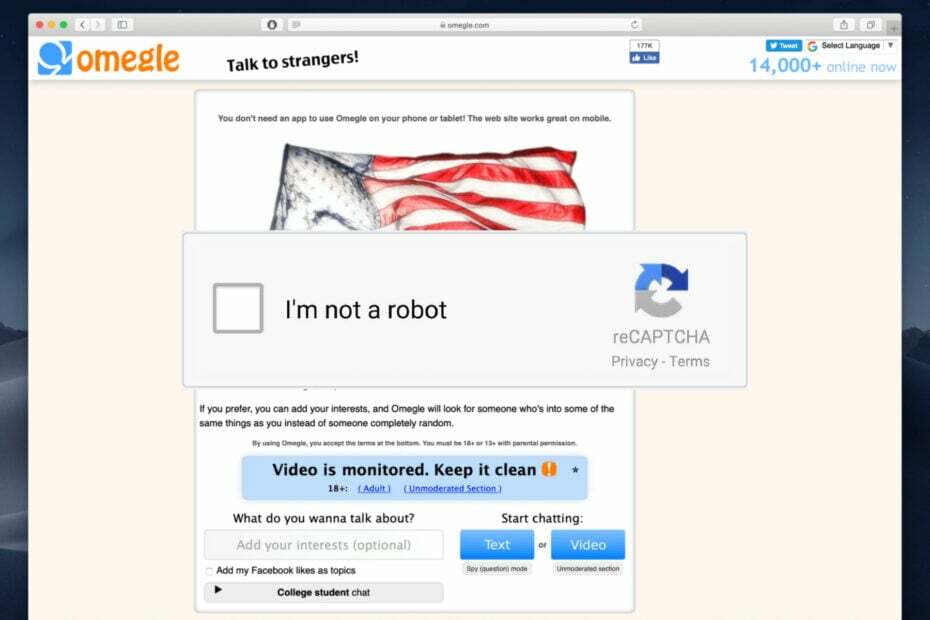
- Nem migrering: Brug Opera-assistenten til at overføre spændende data, såsom bogmærker, adgangskoder osv.
- Optimer ressourceforbruget: din RAM-hukommelse bruges mere effektivt end i andre browsere
- Forbedret privatliv: gratis og ubegrænset VPN integreret
- Ingen annoncer: Indbygget Ad Blocker fremskynder indlæsning af sider og beskytter mod datamining
- Spilvenlig: Opera GX er den første og bedste browser til spil
- Hent Opera
Ja, det kan hurtigt blive ekstremt frustrerende at skulle indtaste en Captcha, hver gang du besøger en hjemmeside.
Men som du sikkert ved, sker dette ikke kun på Omegle, og det kan stort set ske på alle websteder derude.
Før vi går i gang med at løse dette problem, da vi taler om Omegle, kan vi også vise dig det reparere din VPN, der ikke virker på Omegle.
Ydermere kan vi også hjælpe hvis Omegle har en fejl ved at oprette forbindelse til serveren, eller hvis du leder efter bedste browsere til Omegle.
Når du nu vender tilbage til hvorfor vi er her, når du besøger Omegle, vil hjemmesiden altid kræve, at du håndterer Captcha, så vi vil vise dig, hvad du skal gøre i dette tilfælde.
Hvorfor beder Omegle altid om Captcha?
Nå, du skal vide, at Omegle, ligesom andre websteder, primært bruger CAPTCHA'er til at begrænse botadgang til sit websted.
Hjemmesideskabere er overbeviste om, at bot-interaktioner ikke er i brugeroplevelsens bedste interesse, og forsøger at forhindre dem.
Som du ved, er bots software, der kører automatiserede opgaver såsom spamming af tilfældig tekst og at sende de samme beskeder igen og igen, ofte brugt af svindlere til at sende dig links til phishing-websteder.
Så hver gang du ser en captcha vises på Omegle, betyder det, at computerprogrammet er forvirret over, om du er en rigtig person eller en bot.
Så hvis Omegle bliver ved med at bede om Captcha hver gang, anbefaler vi at følge guiden nedenfor for en hurtig løsning.
Hvordan forhindrer jeg Omegle i altid at bede om Captcha?
1. Genstart din router
En af de mest effektive og samtidig enkleste løsninger, som vi kan tilbyde dig til dette irriterende problem, er faktisk at nulstille internetrouteren.
Ekspert tip:
SPONSORERET
Nogle pc-problemer er svære at tackle, især når det kommer til beskadigede arkiver eller manglende Windows-filer. Hvis du har problemer med at rette en fejl, kan dit system være delvist ødelagt.
Vi anbefaler at installere Restoro, et værktøj, der scanner din maskine og identificerer, hvad fejlen er.
Klik her for at downloade og begynde at reparere.
Du tænker måske, at sådan en simpel foranstaltning ikke kunne have den ønskede effekt, men faktisk har brugere rapporteret, at det gør tricket.
Så før vi kommer længere ind i det, skal du sørge for, at dette er den første ting, du prøver, når Omegle bliver ved med at bede om Captcha.
2. Ryd browserens cookies og cache
- Åben Chrome.
- Klik på Tilpas og indstil Google Chrome knappen, og vælg derefter Historie.

- Klik på Slet browserdata knap.

- Vælg Cookies og andre webstedsdata og Cachelagrede billeder og filer, og vælg derefter Altid, og tryk på Slet data.

3. Scan din pc
- Søge efter Virus- og trusselsbeskyttelse og åbn appen.

- Vælg Scanningsmuligheder.

- Vælge Fuld scanning, og klik derefter på Scan nu knap.

4. Brug en VPN
- Hent og installere Privat internetadgang.
- Åbn VPN app.
- Vælg den ønskede område.

- Start VPN service.

- Adgang Omegle.
PIA er en betroet VPN-udbyder, der tilbyder flere lag af beskyttelse mod onlinetrusler. Den har indbygget anti-malware, fører ingen logfiler med en no-logs-politik og er en af de hurtigste VPN'er på markedet.

Privat internetadgang
Din egen webledsager til at hjælpe med at surfe på nettet og beskytte dig mod eventuelle trusler.
Når alt andet fejler, er tiden kommet for dig endelig kontakte personalet ovre på Omegle og lad dem vide, at du har dette problem.
Brugere, der ikke har formået at løse dette problem på anden måde, har rapporteret succes efter at have gjort personalet opmærksom på problemet.
Så som det sidste trin anbefaler vi, at dette er den fremgangsmåde, du tager imod dette Omegle captcha-problem.
- 3 nemmeste måder at ændre filtype på Windows 11
- Sådan aktiverer og deaktiverer du fingerspidsskrivning i Windows 11
Er Captcha nødvendigt på Omegle?
Ja, det er det faktisk. Det er en regel, som webstedsudviklere er blevet enige om at håndhæve for at forsøge at begrænse antallet af fiktive konti.
Når det er sagt, er der tjenester derude, der lader brugere omgå Captcha. Denne tjeneste integrerer en bot i din browsers kode, så du automatisk kan omgå Captcha hver gang.
Og da Captcha blev skabt til at bortfiltrere bots fra mennesker, ligner ovenstående proces faktisk snyd, fordi du lader software integreret i din browserkode for at hjælpe dig med at omgå denne sikkerhed funktion.
Der har du det! Der er ikke meget til det for de situationer, når Omegle bliver ved med at bede om ReCaptcha, og nu ved du, hvad du skal gøre.
Var denne artikel nyttig for dig? Vi ville sætte pris på det, hvis du ville fortælle os det i kommentarfeltet nedenfor.
Har du stadig problemer? Løs dem med dette værktøj:
SPONSORERET
Hvis ovenstående råd ikke har løst dit problem, kan din pc opleve dybere Windows-problemer. Vi anbefaler download af dette PC-reparationsværktøj (vurderet til Great på TrustPilot.com) for nemt at løse dem. Efter installationen skal du blot klikke på Start scanning knappen og tryk derefter på Reparer alle.
![Sådan bliver du hurtigt fjernet fra Omegle [3 tips]](/f/50ba71d7421e8379b7eed278bfa57c26.png?width=300&height=460)
![Er Omegle faktisk overvåget? [Vi svarer]](/f/189987a4ee29dd1b5b41bcd7f8f3463e.png?width=300&height=460)
